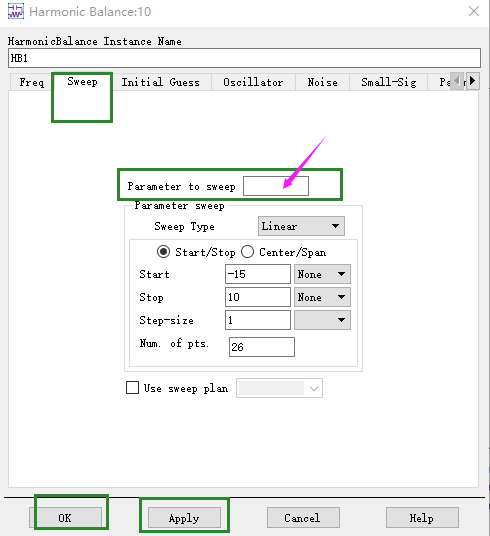7.1.4 混频器的仿真
本节对混频器的噪声系数、变频损耗、1dB压缩点、三阶交调和输入驻波比进行仿真。上述各项指标不能同时达到最优,实际应用时根据需要进行优化。
一.输出信号的频谱和噪声
1.用于仿真的原理图
(1)在原理图e4中,选择频域源Sources-Freq Domain元件面板,在射频输入端插入单频功率源P_1Tone。对单频功率源P_1Tone设置如下:
① P=dbmtow(-20),表示单频功率源输出信号的功率为-20dBm
② Freq=3.6GHz,该频率为射频频率
③射频功率源设置为端口1。
(2)在原理图中选择频域源Sources-Freq Domain元件面板,在本振输入端插入单频功率源P_1Tone。对单频功率源P_1Tone设置如下。
① P=dbmtow(0),表示单频功率源输出信号的功率为0dBm
② Freq=3.8GHz,该频率为本振频率
③本振功率源设置为端口2。
(3)在原理图的元件面板列表上,选择S参数仿真元件面板,然后选择负载终端Term插入原理图中,定义负载终端Term3为中频输出端口。
(5)在原理图中插入谐波平衡仿真控制器HB1,双击HB1打开Harmonic Balance对话框,对谐波平衡仿真控制器进行设置。在Harmonic Balance对话框中对Frequency项的设置如图7.21所示。
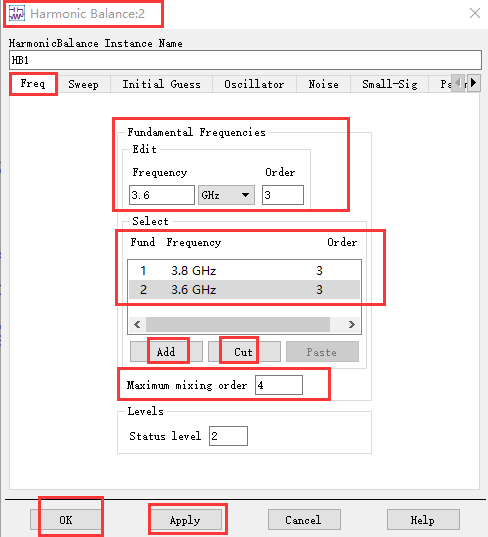
图7.21 Harmonic Balance对话框中Frequency项的设置
对Frequency项的设置如下。
① Freq[1]=3.8GHz,表示谐波平衡仿真的第一个基准频率为3.8GHz
② Freq[2]=3.6GHz,表示谐波平衡仿真的第二个基准频率为3.6GHz
③ Order[1]=3,表示谐波平衡仿真时第一个基波频率的最大谐波阶数为3
④ Order[2]=3,表示谐波平衡仿真时第二个基波频率的最大谐波阶数为3
⑤ MaxOrder=4,表示谐波平衡仿真时最大混合阶数为4
(6)在Harmonic Balance对话框中对Noise项的设置如图7.22所示。
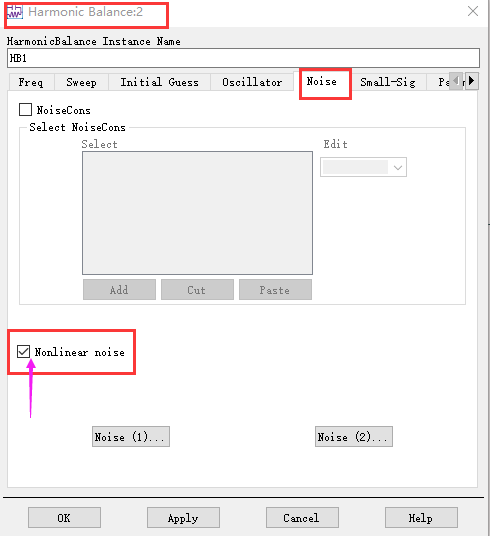
(a)勾选Nonlinear noise项
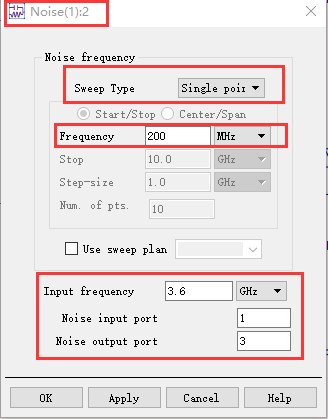
(b)设置Noise(1)
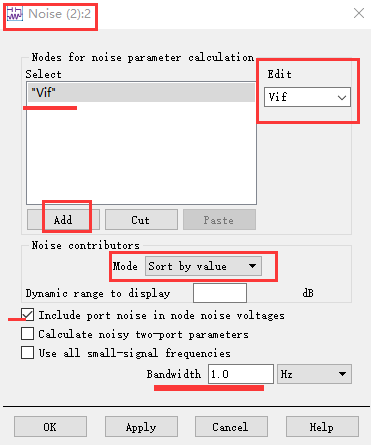
(c)设置Noise(2)
图7.22 Harmonic Balance对话框中Noise项的设置
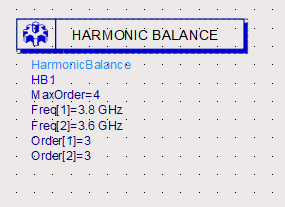
图7.23 谐波平衡仿真控制器
(8)单击原理图工具栏中的NAME节点按钮,在原理图中终端负载Term3与低通滤波器之间的连线,即在原理图的输出端插入节点Vif。
(9)用于仿真的原理图如图7.24所示。
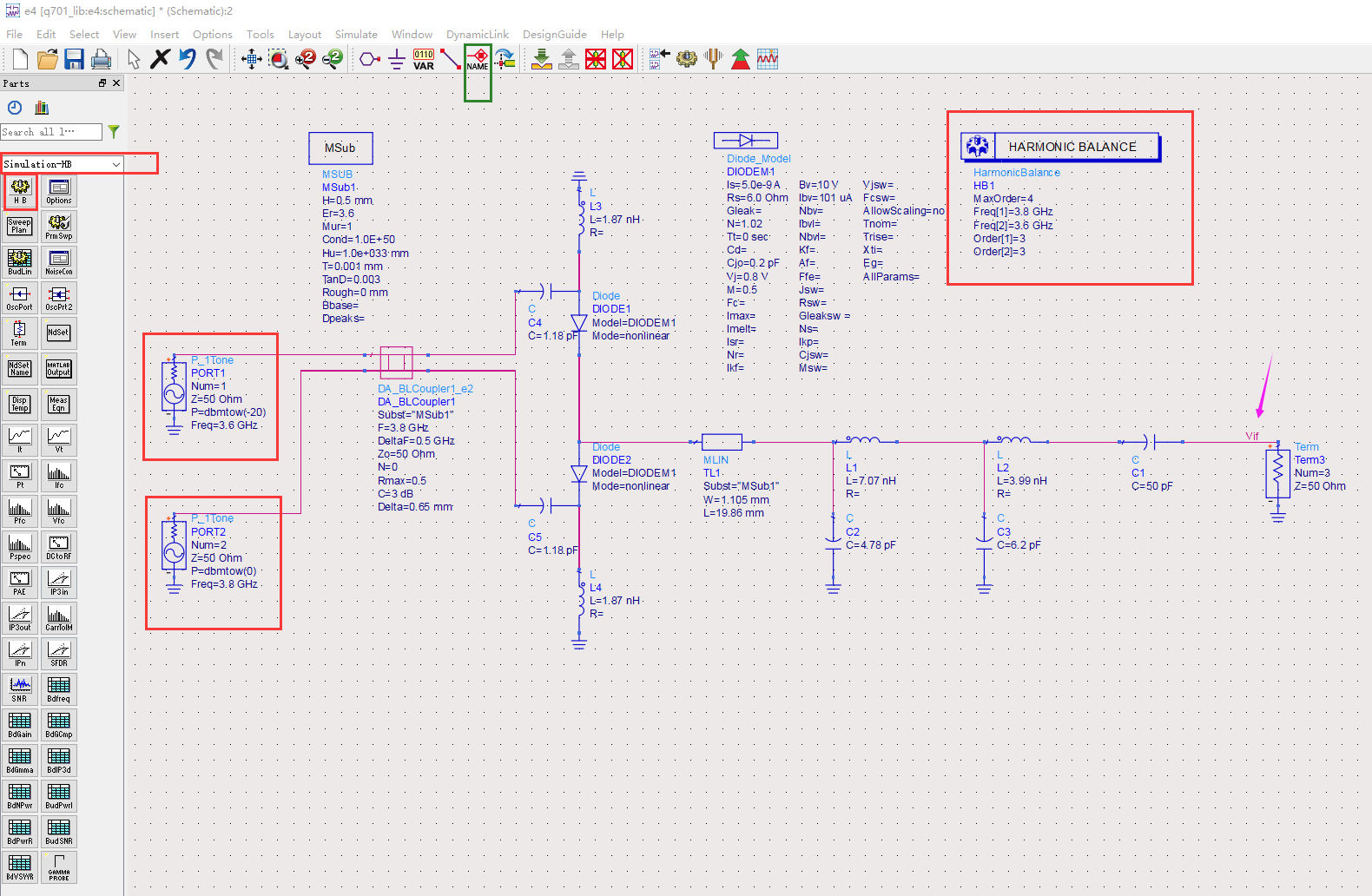
图7.24 用于频谱和噪声仿真的原理图
2.输出信号的频谱和噪声
(1)在原理图的工具栏中单击仿真按钮,运行仿真。仿真结束后,在数据显示视窗用矩形图显示Vif,弹出Plot Trace & Attributes对话框,将其中Plot Options项中的X轴刻度和Y轴刻度进行调整,如图7.25(a)所示。用矩形图显示Vif如图7.25(b)所示,其中在200MHz处插入一个标记marker显示功率。射频频率为3.6GHz,本振频率为3.8GHz,中频输出Vif为
2OOMHz,图7.25(b)中显示了输出的2OOMHz中频及各次谐波。
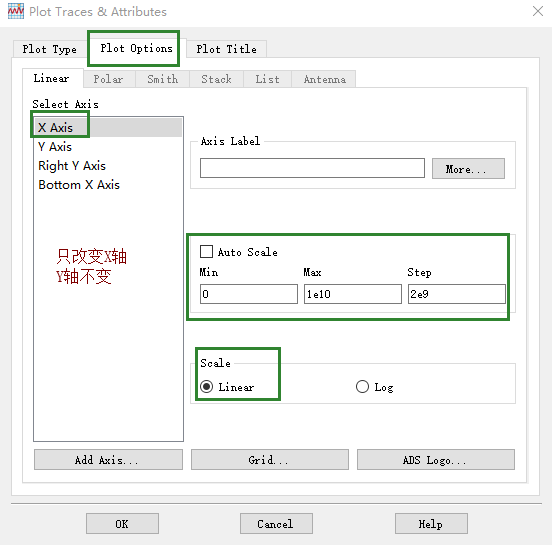
(a)调整X轴刻度和Y轴刻度
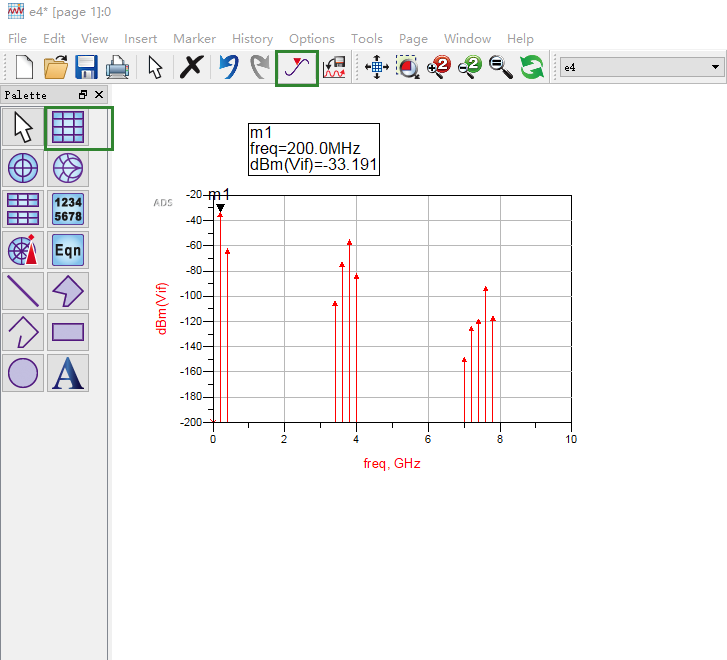
(b)用矩形图显示Vif
图7.25 输出信号的功率谱
(2)在数据显示视窗用数据列表显示Mix,如图7.26所示。Mix给出了中频输出端口各次谐波和交调的频率。
① Mix(1)代表本振频率的谐波阶数。
② Mix(2)代表射频频率的谐波阶数。
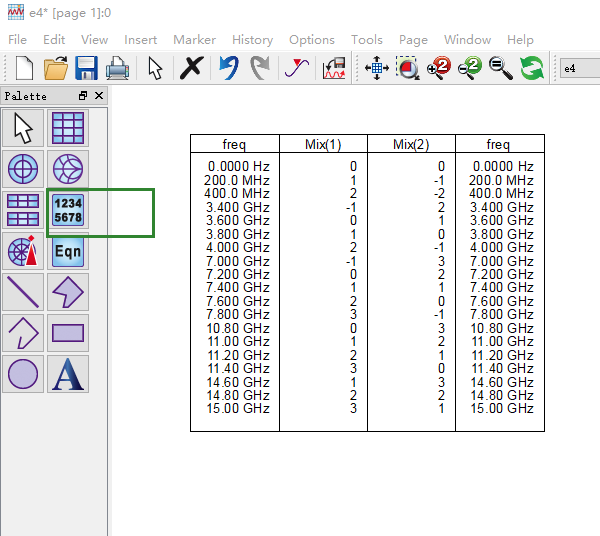
图7.26 输出各次谐波和交调的频率列表
(3)在数据显示视窗用数据列表显示nf(3),如图7.27所示。nf(3)为端口3的噪声系数。
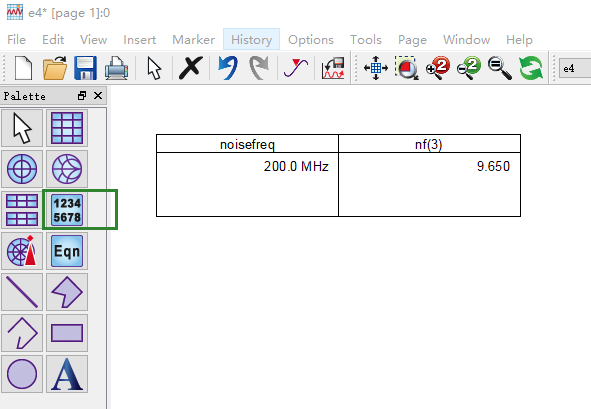
图7.27 端口3的噪声系数nf(3)
(4)在数据显示视窗用数据列表显示双边带噪声系数NFdsb和单边带噪声系数NFssb。在P1ot Traces & Attributes对话框中选择NFdsb和NFssb,如图7.28所示。NFdsb和NFssb数据列表如图7.29所示。
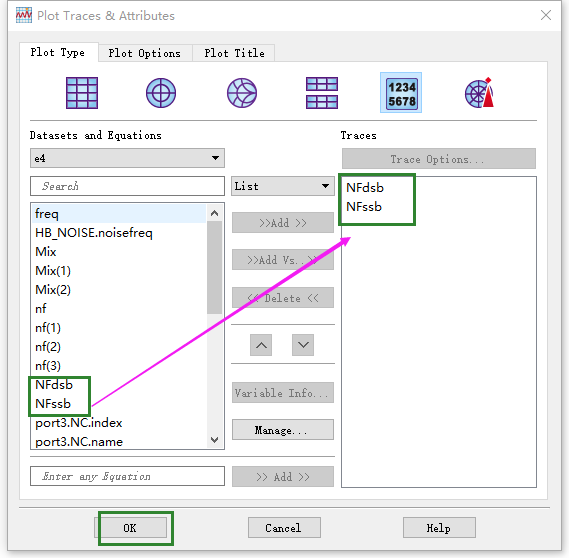
图7.28 Plot Traces & Attributes对话框
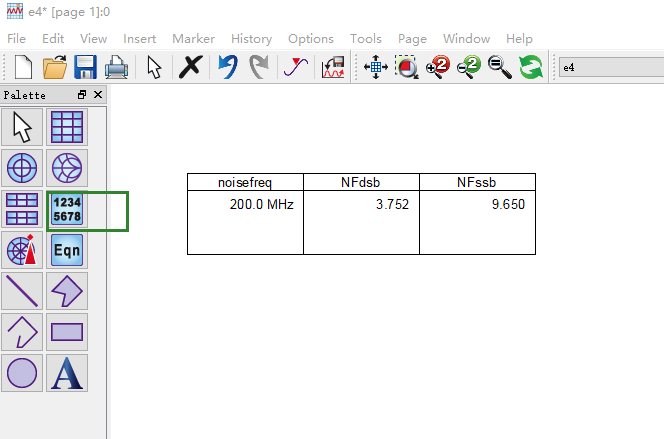
图7.29 双边带噪声系数和单边带噪声系数
二.本振功率对噪声系数和转换增益的影响
(1)将原理图e4另存为原理图e5。
(2)将端口2的单频功率源P_1Tone重新设置如下。
① P=dbmtow(LOpower),表示单频功率源输出的本振功率为变量LOpower
②其他设置保持不变。
(3)在工具栏中选择VAR插入原理图中,将本振功率设置为LOpower=0,完成设置的电路如图7.30所示。
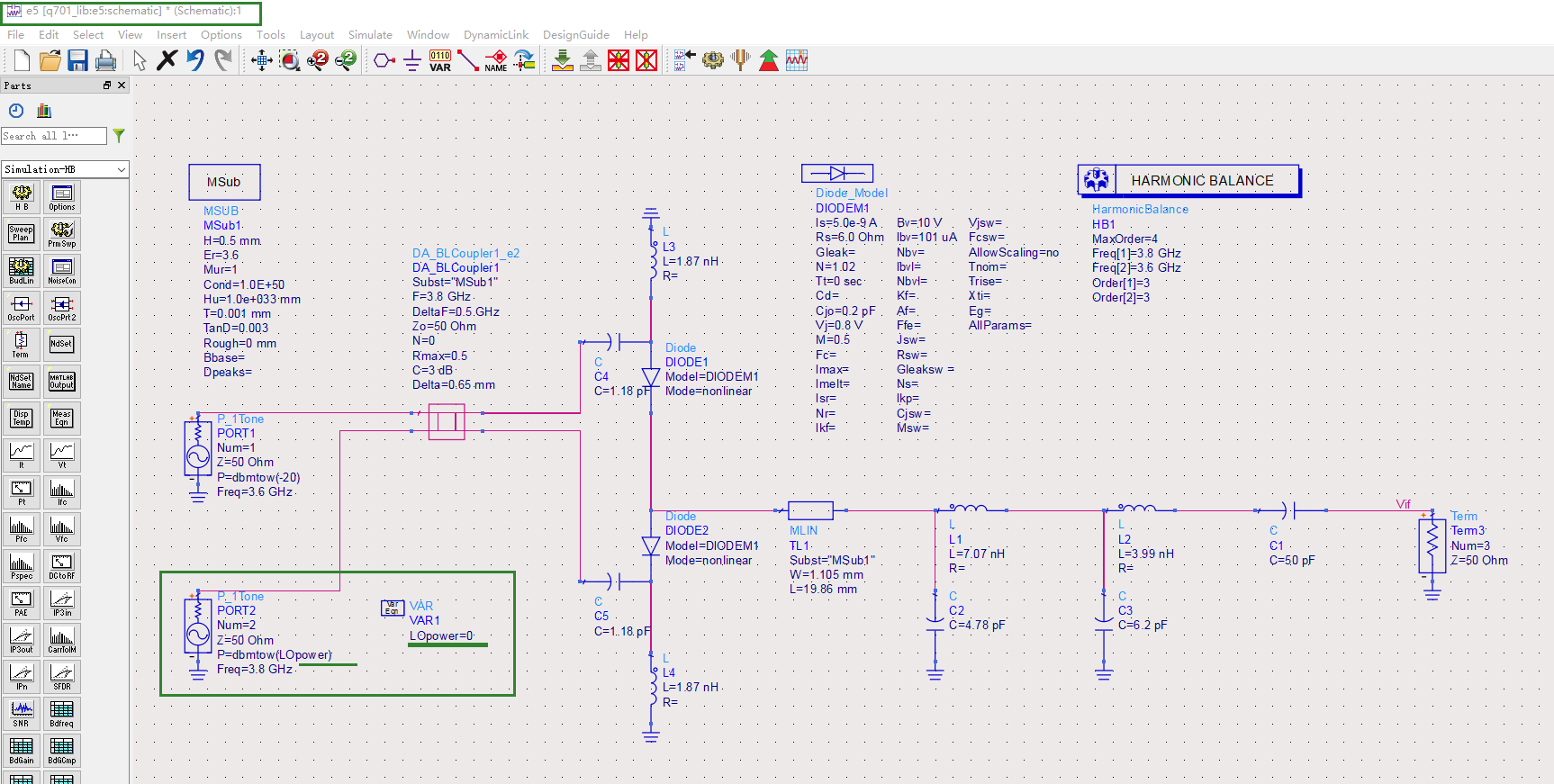
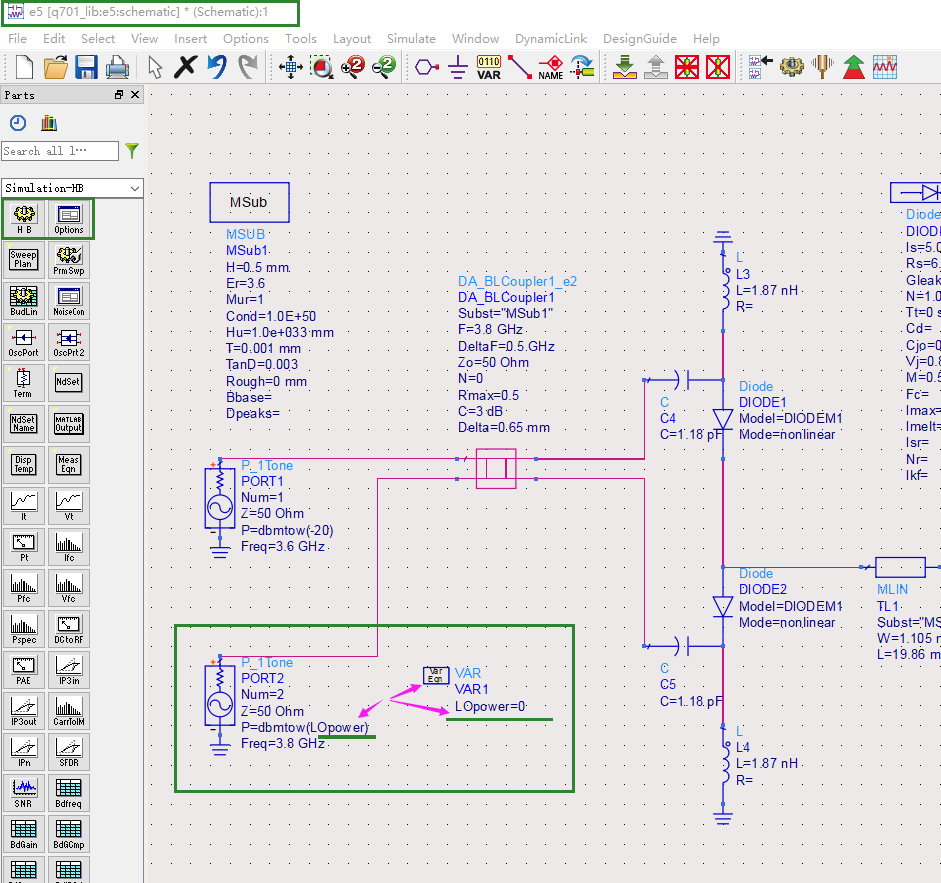
图7.30 端口2的本振功率源和变量控件
(4)双击打开谐波平衡仿真控制器HB1,设置其中的Sweep项如下。
①扫描变量设置为本振功率LOpower
②扫描类型设置为Linear
③扫描的起始值设置为-10
④扫描的终止值设置为10
⑤扫描的步长设为1
设置完成的Sweep项如图7.31(a)所示,设置完成的谐波平衡仿真控制器HB1如图7.31(b)所示,扫描变量LOpower的设置也可以通过谐波平衡仿真元件面板上的参数扫描控制器PARAMETER SWEEP实现。
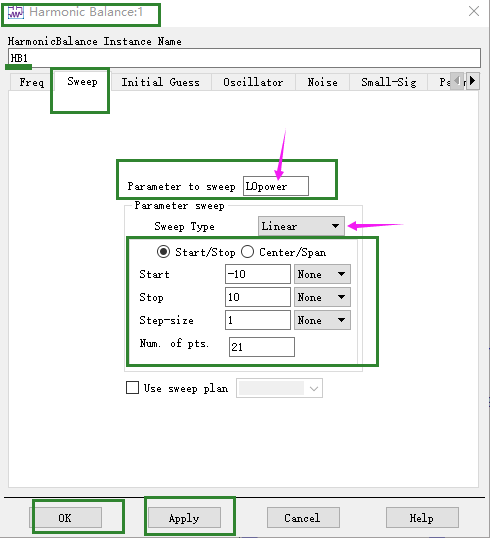
(a)设置对话框
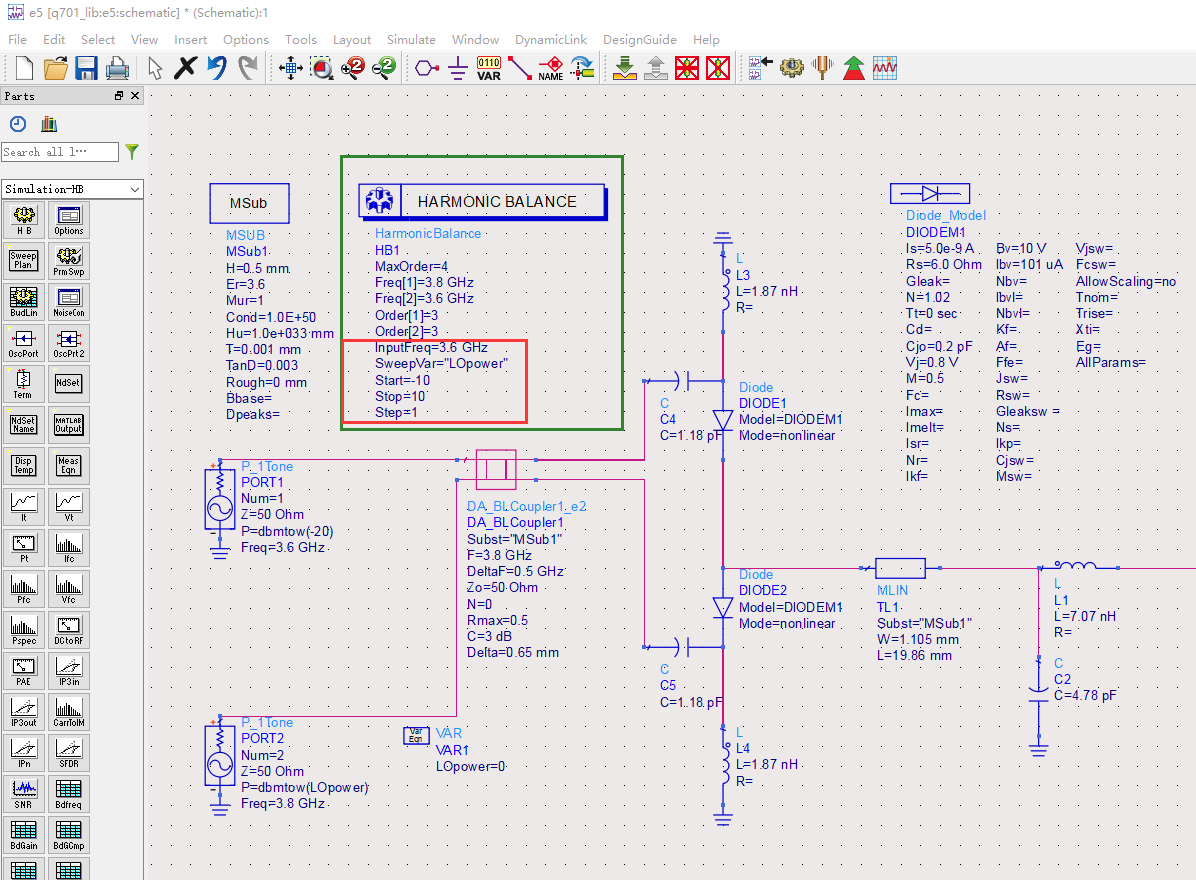
(b)仿真控制器
图7.31 设置完成的谐波平衡仿真控制器
(5)单击原理图工具栏中的仿真按钮,运行仿真。仿真结束后,在数据显示视窗插入nf(3)的矩形图,nf(3)的仿真结果如图7.32所示。可以看出,当本振功率为2dBm时,3端口中频输出的噪声系数最小,为9.032 。
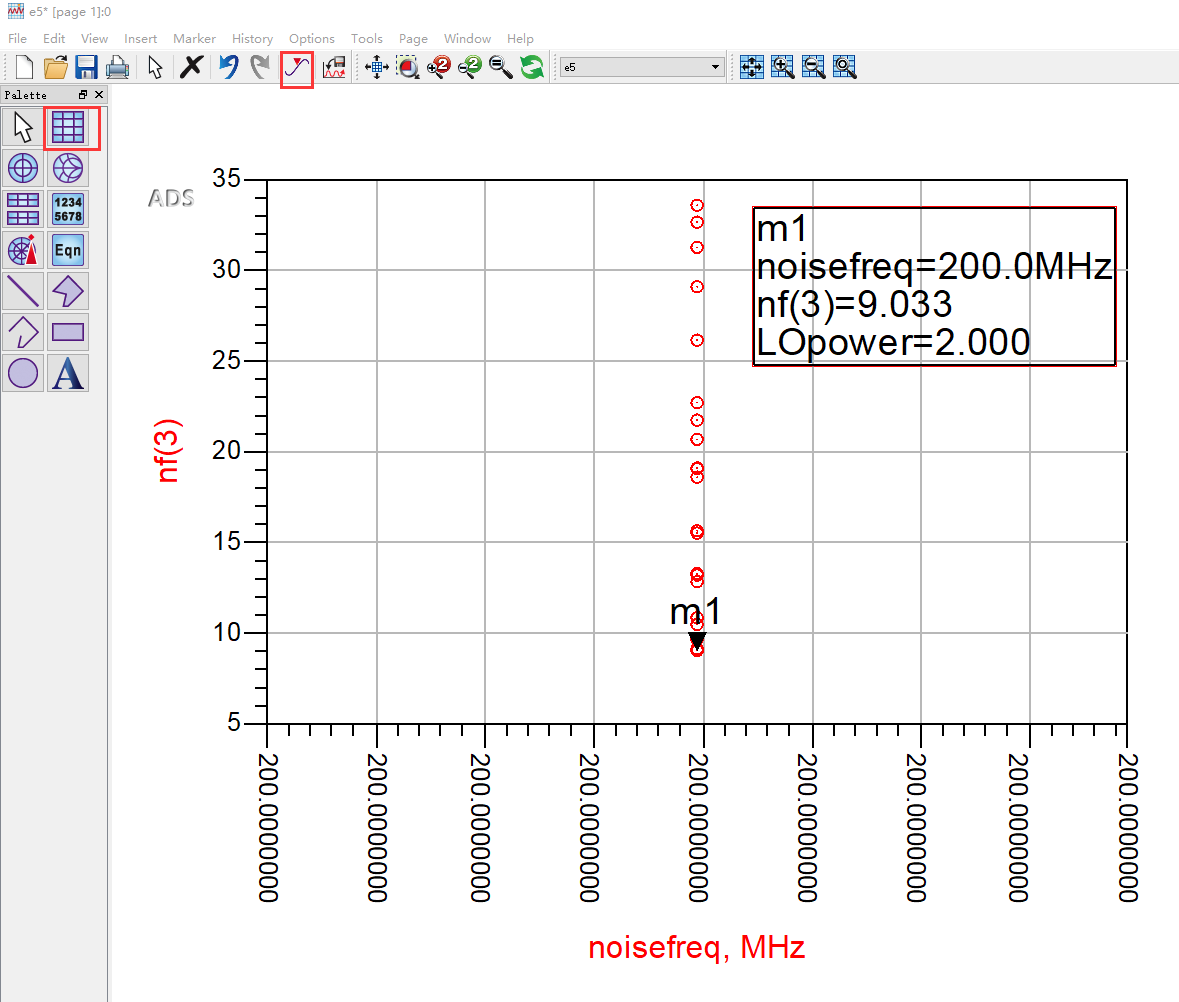
图7.32 噪声系数随本振功率的变化图
(6)在数据显示视窗插入Vif的矩形图,结果如图7.33所示。可以看出,当本振功率为0dBm时,中频输出为-33.191dBm,中频输出的结果与图7.25相同;当本振功率为0dBm时,中频输出没有达到峰值。
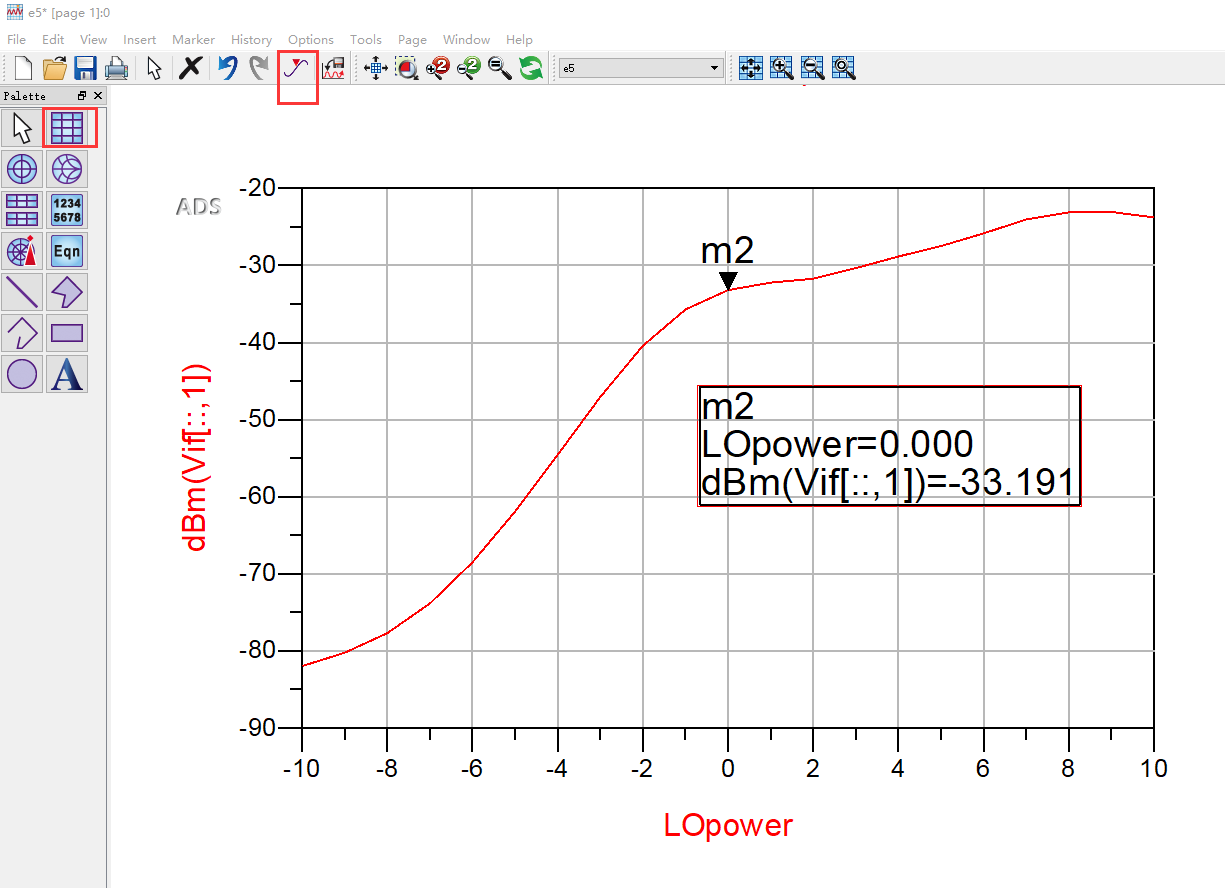
(7)编写测量方程,查看变频损耗Conversionloss。变频损耗测量方程为中频输出功率与射频输入功率之差,也称为变频增益ConvGain。在原理图的Optim/Stat/DOE元件面板上,选择MeasEqn图标插入原理图中,编写变频损耗测量方程如图7.34所示。
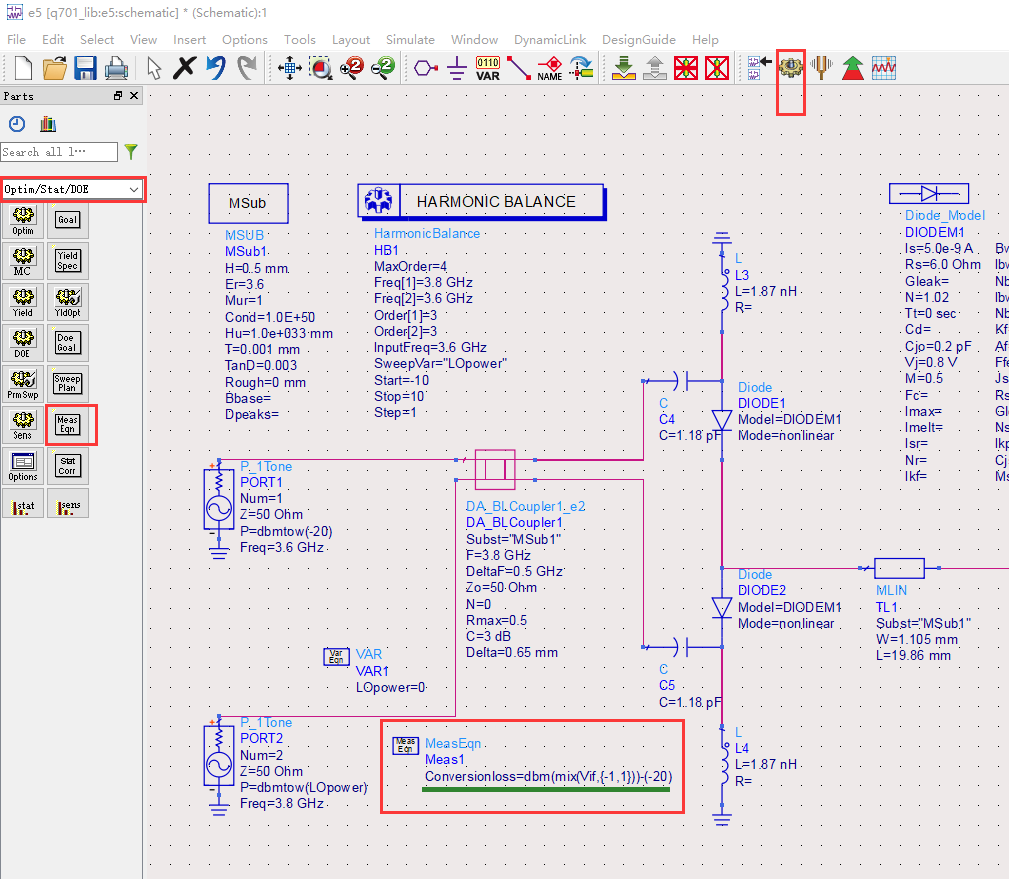
图7.34 变频损耗测量方程
① Conversionloss=dbm(mix(Vif,{-1,1}))-(-20)
(8)单击原理图工具栏中的仿真按钮,运行仿真。变频损耗随本振功率的变化如图7.35所示。当本振功率为0dBm时,变频损耗为
中频输出功率(-33.191dBm)-射频输入功率(-20dBm)=变频损耗(-13.191dB)

图7.35 变频损耗随本振功率的变化
三. 1dB功率压缩点
(1)将原理图e5另存为原理图e6。
(2)将端口1的单频功率源P_1Tone重新设置如下:
① P=dbmtow(RFpower),表示单频功率源输出射频功率为变量RFpower
②其他设置保持不变
(3)修改原理图中的变量控件VAR,将射频功率设置为RFpower=-20, 将本振功率设置为LOpower=5,完成设置的电路如图7.36所示。
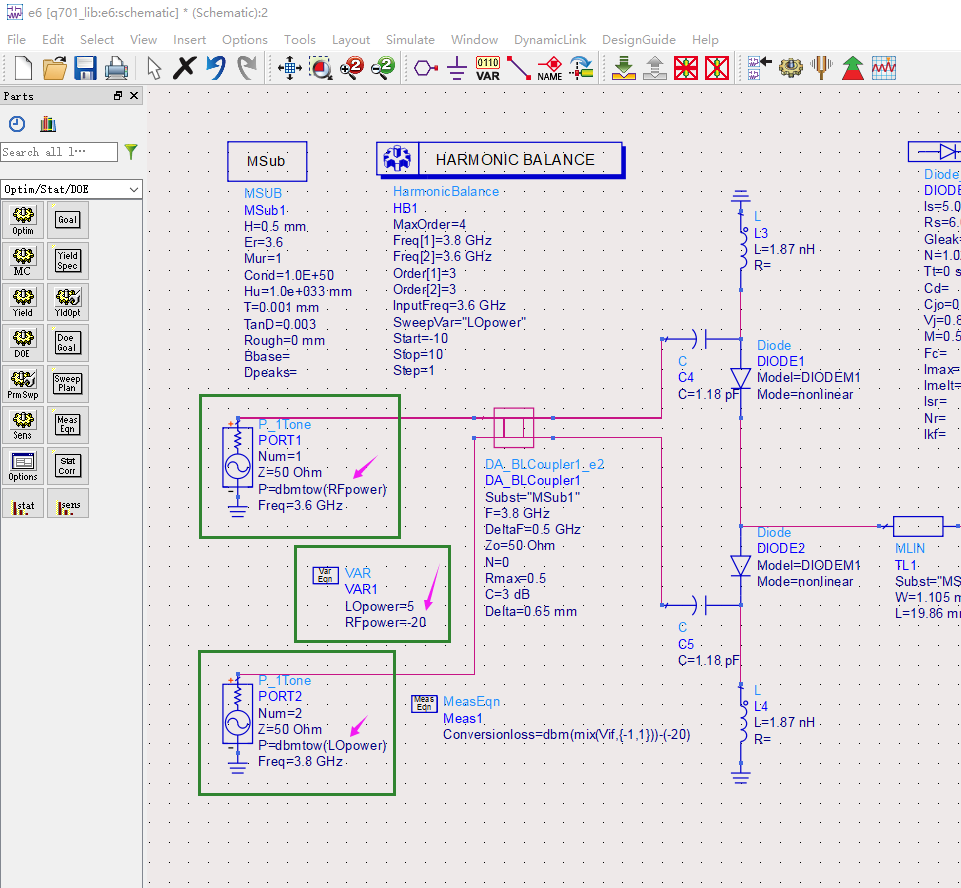
图7.36
(4)在原理图Optim/Stat/DOE元件面板上,选择MeasEqn图标插入原理图中,编写变频增益测量方程和中频输出测量方程,如图7.37所示。
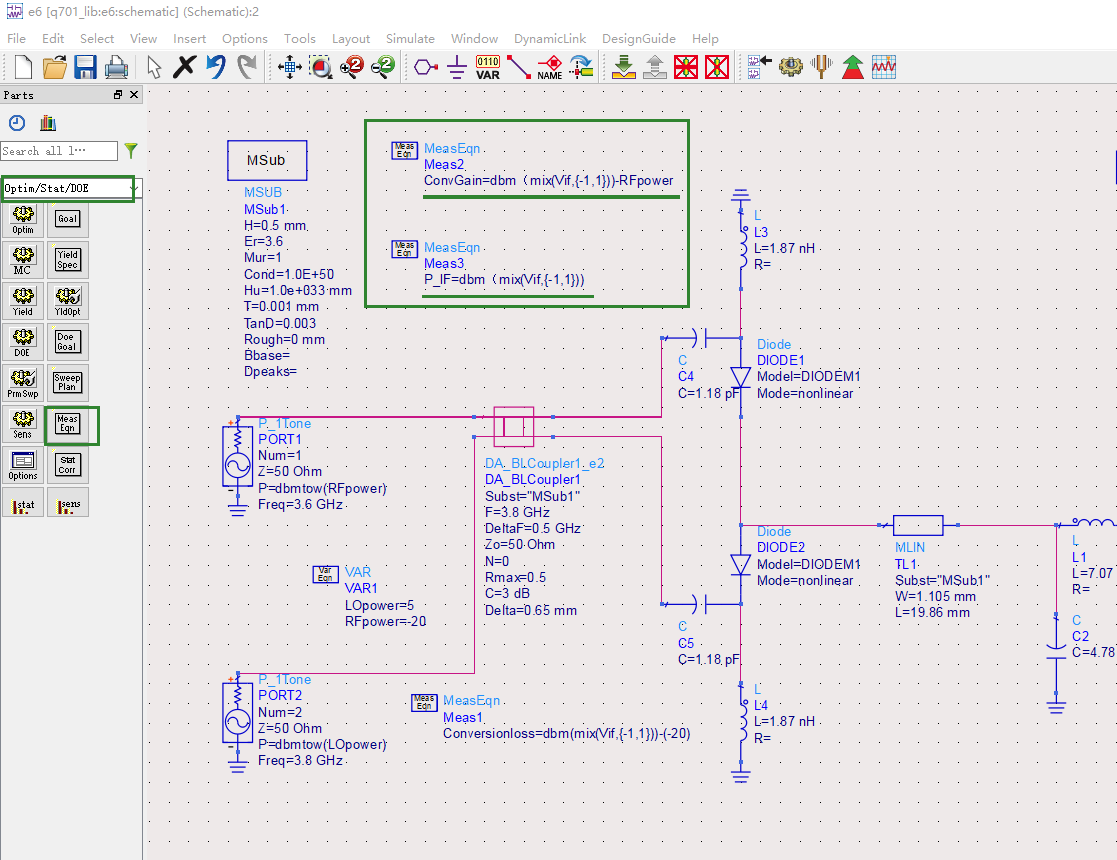
图7.37 变频增益和中频输出测量方程
① ConvGain=dbm(mix(Vif,{-1,1}))-(RFpower),这是变频损耗的测量方程
② P_IF=dbm(mix(Vif,{-1,1})),这是输出中频成分的功率测量方程。
(5)在原理图Simulation-XDB元件面板上,选择增益压缩仿真控制器XDB插入原理图中,设置如图7.38所示。 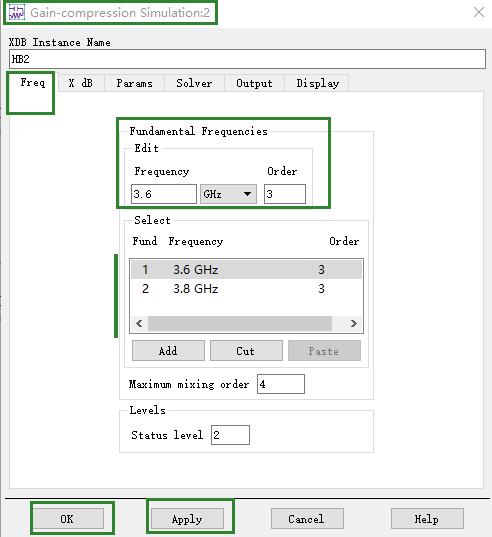
Fundamental Frequencies:基本频率
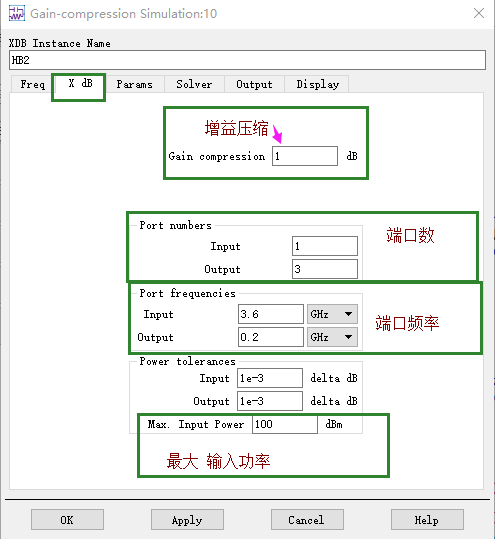
Power tolerances:功率公差
Gain compression:(Enter the gain compression, the default is 1dB)
增益压缩:输入增益压缩,默认为1 dB。
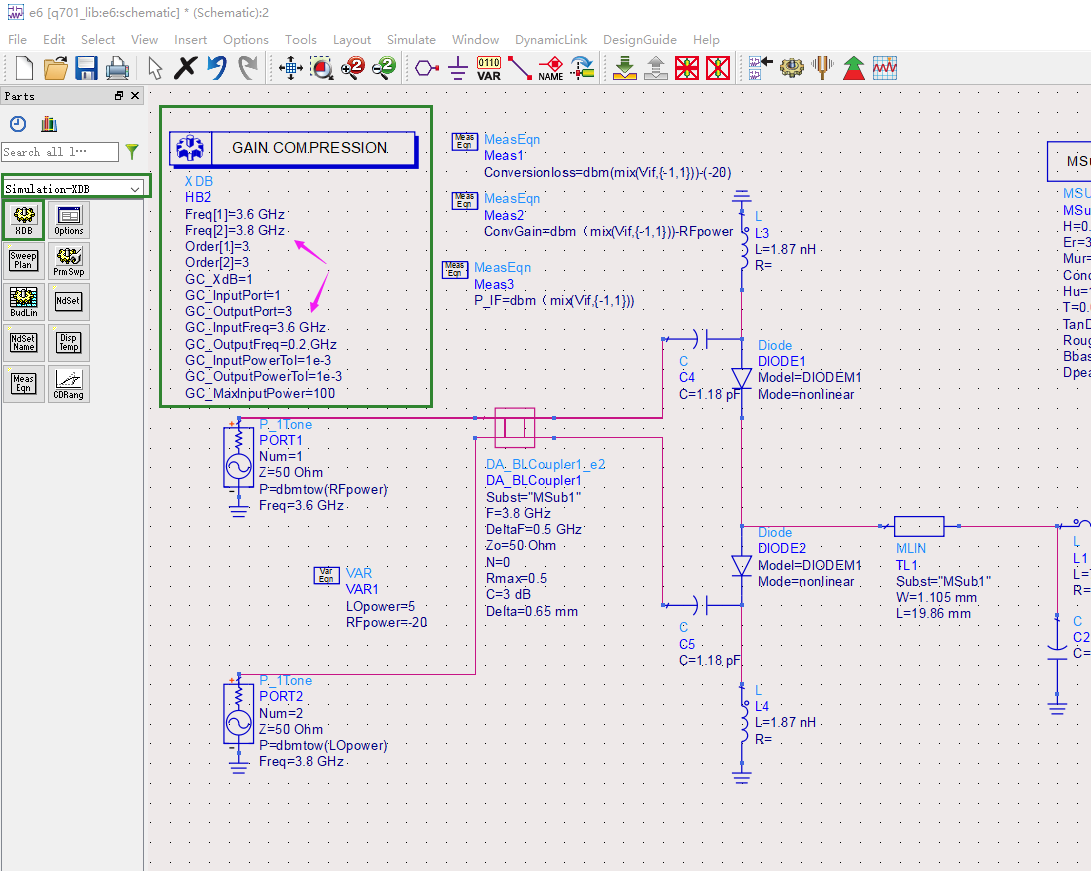
图7.38 设置増益压缩仿真控制器XDB
(6)双击打开谐波平衡仿真控制器HB1,重新设置其中的Sweep项如下。
①扫描变量设置为射频功率RFpower
②扫描类型为Linear
③扫描的起始值设为-15
④扫描的终止值设为10
⑤扫描的步长设为1
设置完成的谐波平衡仿真控制器HB如图7.39所示。
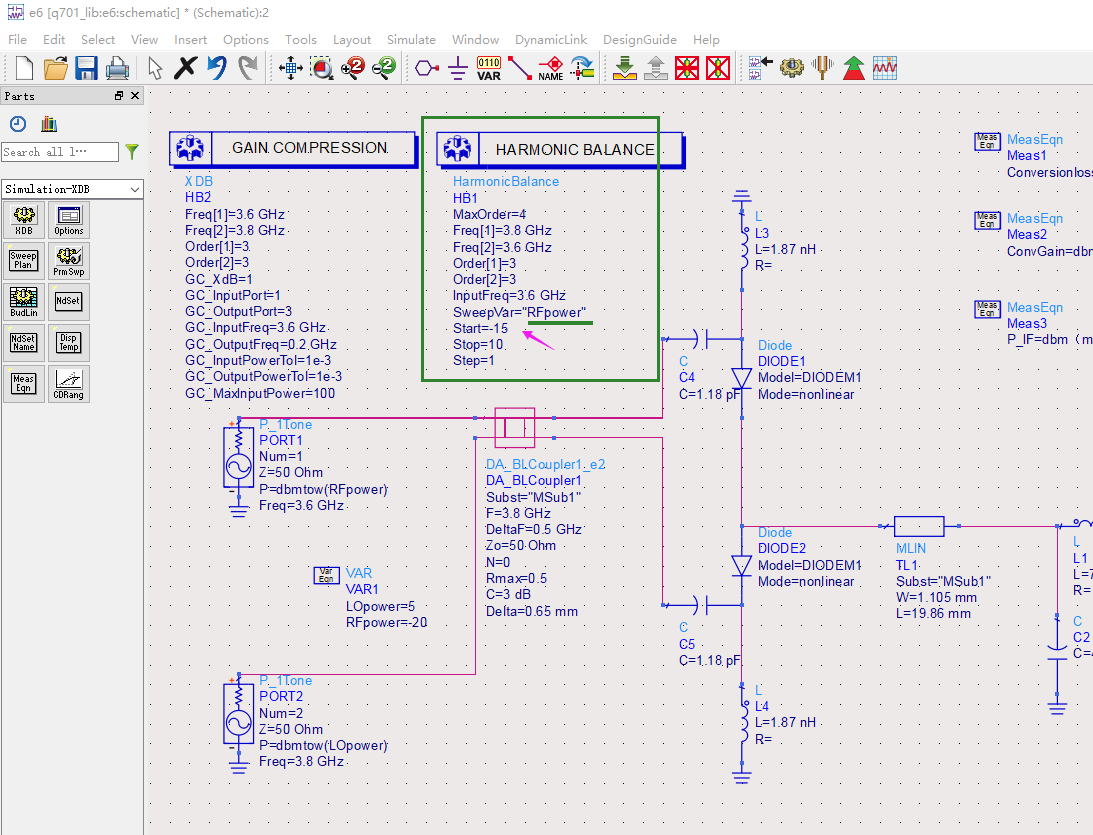
图7.39 重新设置谐波平衡仿真控制器HB1
(7)单击╳失效图标,然后单击测量方程1,关闭变频损耗Conversionloss测量方程1。用于1dB功率压缩点仿真的原理图如图7.40所示。
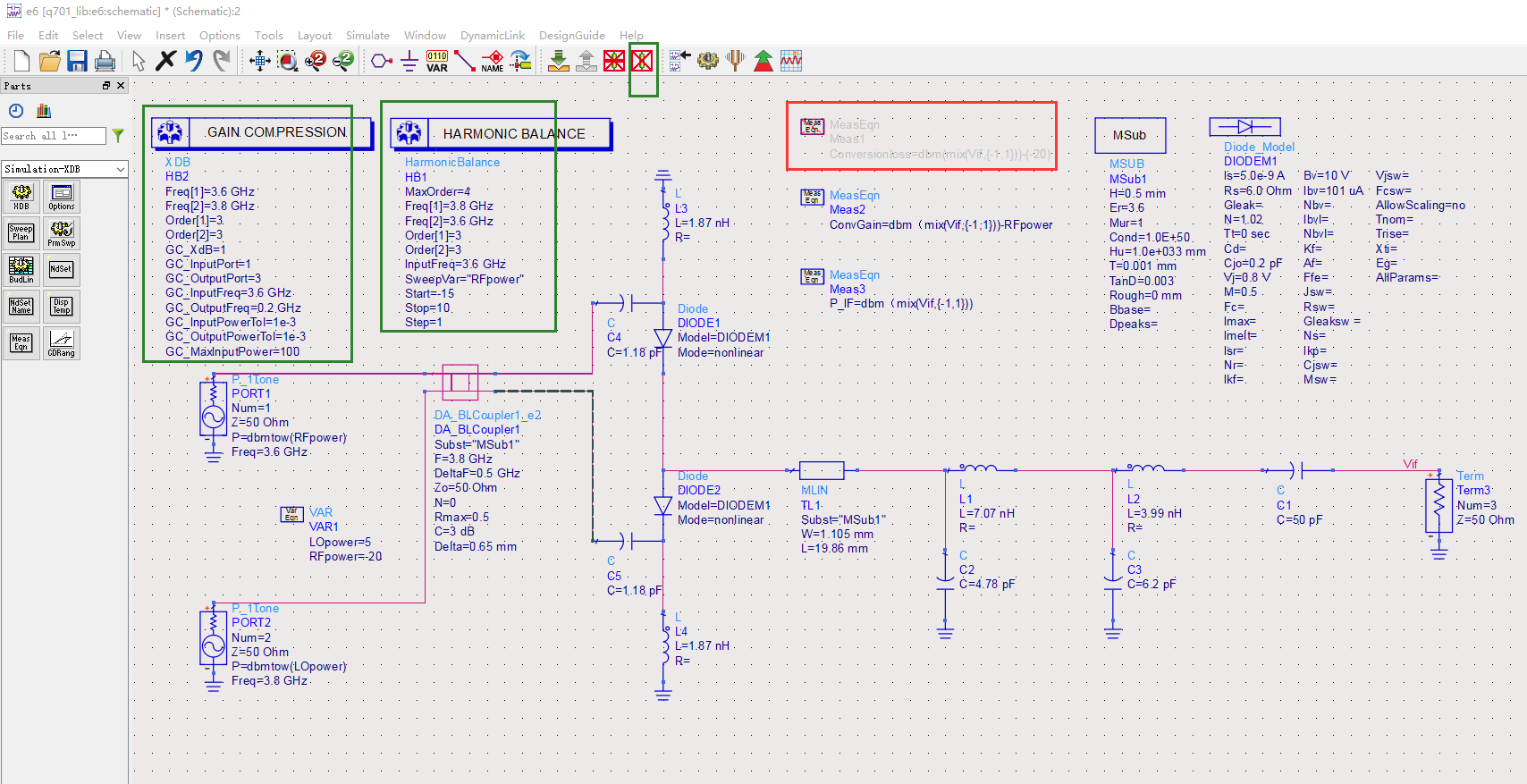
图7.40 用于1dB功率压缩点仿真的原理图
(8)单击原理图工具栏中的仿真按钮,运行仿真。下面给出3种1dB功率压缩点的测试方法。
①在数据显示视窗,选择Eqn图标插入原理图中,编写增益公式gain,采用增益减小1dB读出1dB压缩点,如图7.41所示。在射频输入功率RFpower=-15dBm时,增益为-7.911dB;在射频输入功率RFpower=-3dBm时,增益为-8.923dB。-7.911dB-(-8.923dB)=l.012dB,为1dB功率压缩点。
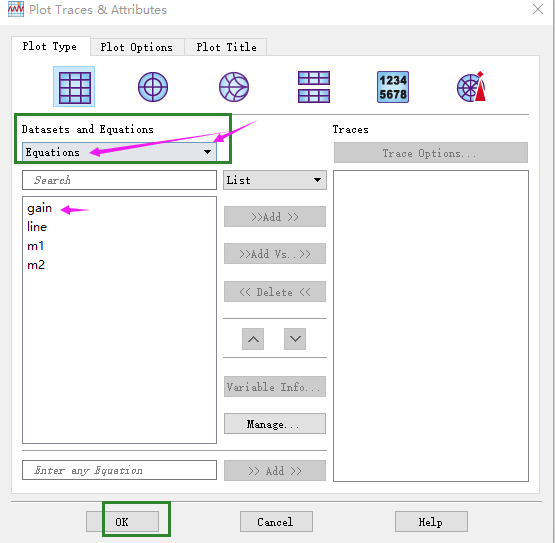
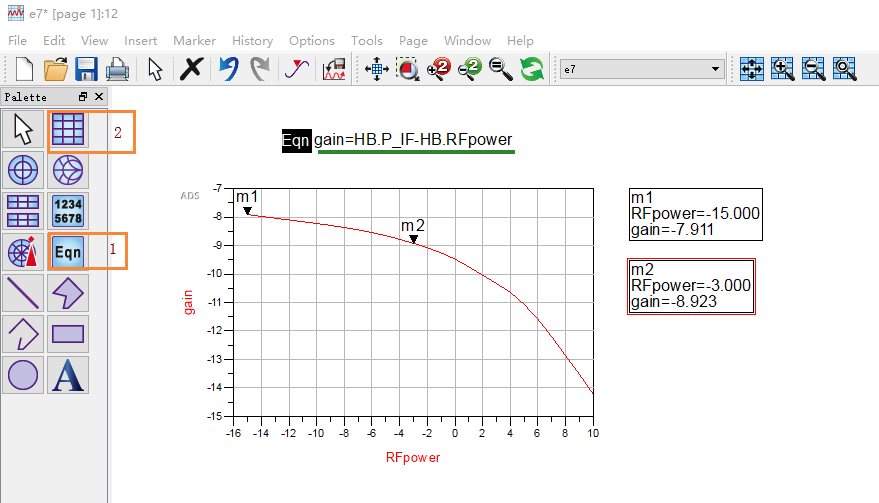
图7.41 1dB功率压缩点
②在数据显示视窗,选择Eqn图标插入原理图中,编写线性增益输出功率公式line=HB.RFpower+gain[0],采用IFpower与line的关系读出1dB压缩点,如图7.42和图7.43所示。在P1ot Trace & Attributes对话框中,选择e6项中的HB.P_IF,选择Equations项中的line,如图7.41所示。在图7.42中,当射频输入功率RFpower=-3dBm时,线性增益输出功率为-10.908dBm,中频输出功率为-11.918dBm,10.908dBm-(-11.918dBm)=1.01dB,为1dB功率压缩点。
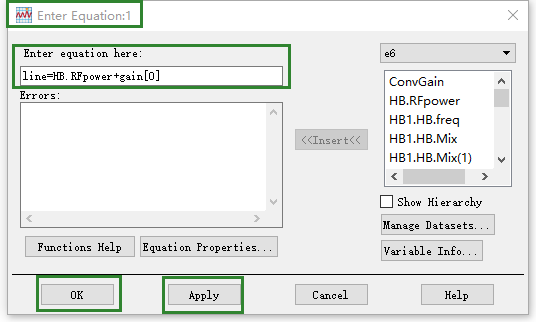
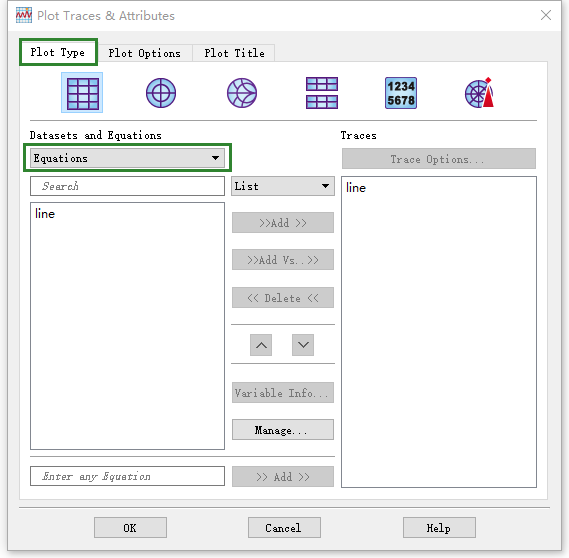
图7.42 选择输出HB.P_IF和line
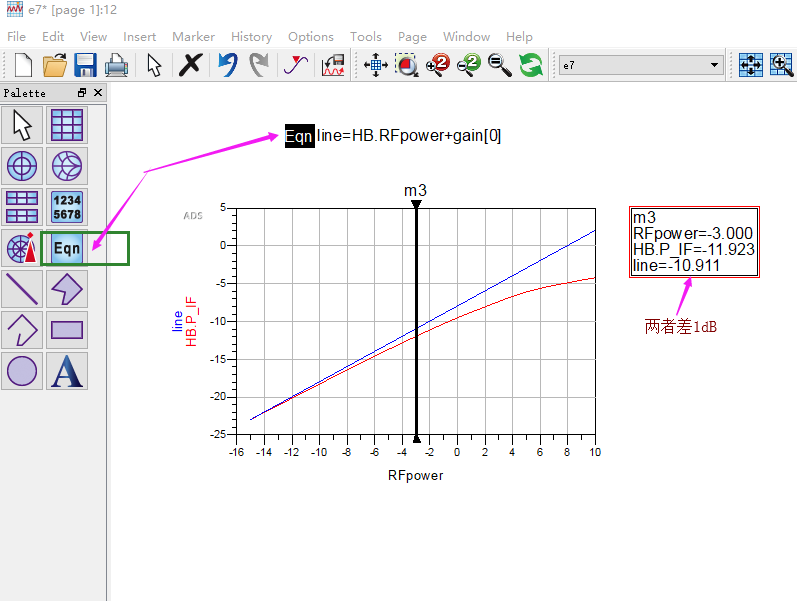
图7.43 1dB功率压缩点
③在数据显示视窗,选择Eqn图标插入原理图中,编写1dB压缩点公式XDB=line-HB.P_IF 。在数据显示视窗,选择1234图标插入原理图中,采用数据列表读出1dB压缩点,如图7.44所示。可以看出,在射频输入功率为-3dBm时,XDB=1.012dB,为1dB功率压缩点。
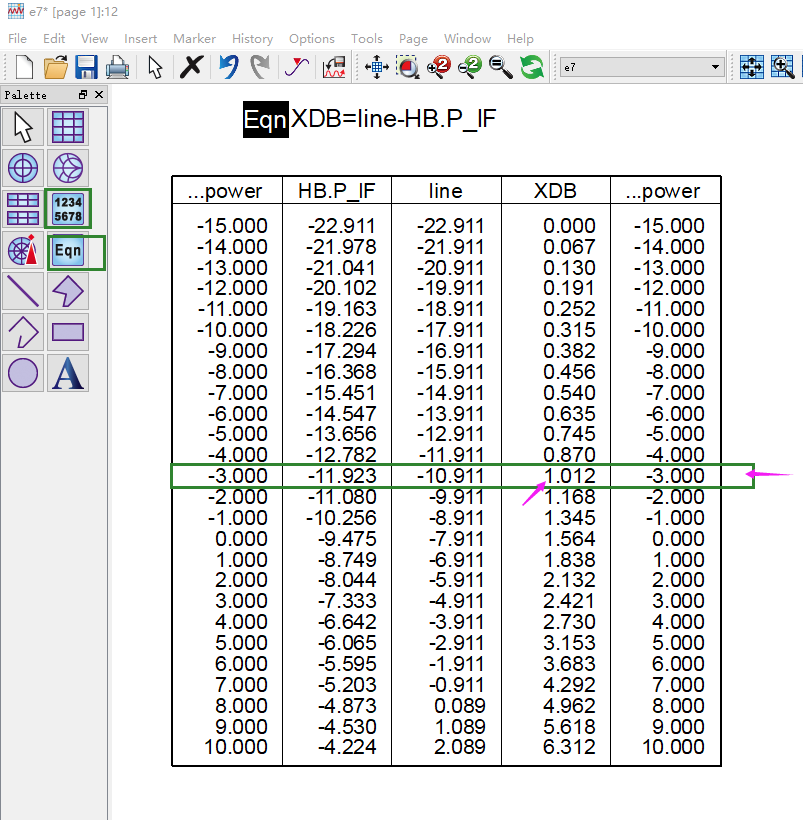
图7.44 1dB功率压缩点
四.三阶交调
(1)将原理图e6另存为原理图e7。
(2)将端口1的单频功率源P_1Tone更换为多频功率源P_nTone 。对P_nTone设置如下。
① Freq[1]=(RFfreq-fspacing/2)GHz,这是多频功率源的第一个基准频率
② Freq[2]=(RFfreq+fspacing/2)GHz,这是多频功率源的第二个基准频率
③ P[1]= dbmtow(-20),这是第一个基准频率的功率源输出功率
④ P[2]= dbmtow(-20),这是第二个基准频率的功率源输出功率

图7.45 端口1的射频功率源
(3)将端口2的单频功率源P_1Tone重新设置如下
① P=dbmtow(LOpower),表示单频功率源输出功率为变量LOpower
② Freq=LOfreq GHz, 表示本振频率为变量LOfreq
端口2的本振功率源如图7.46所示。
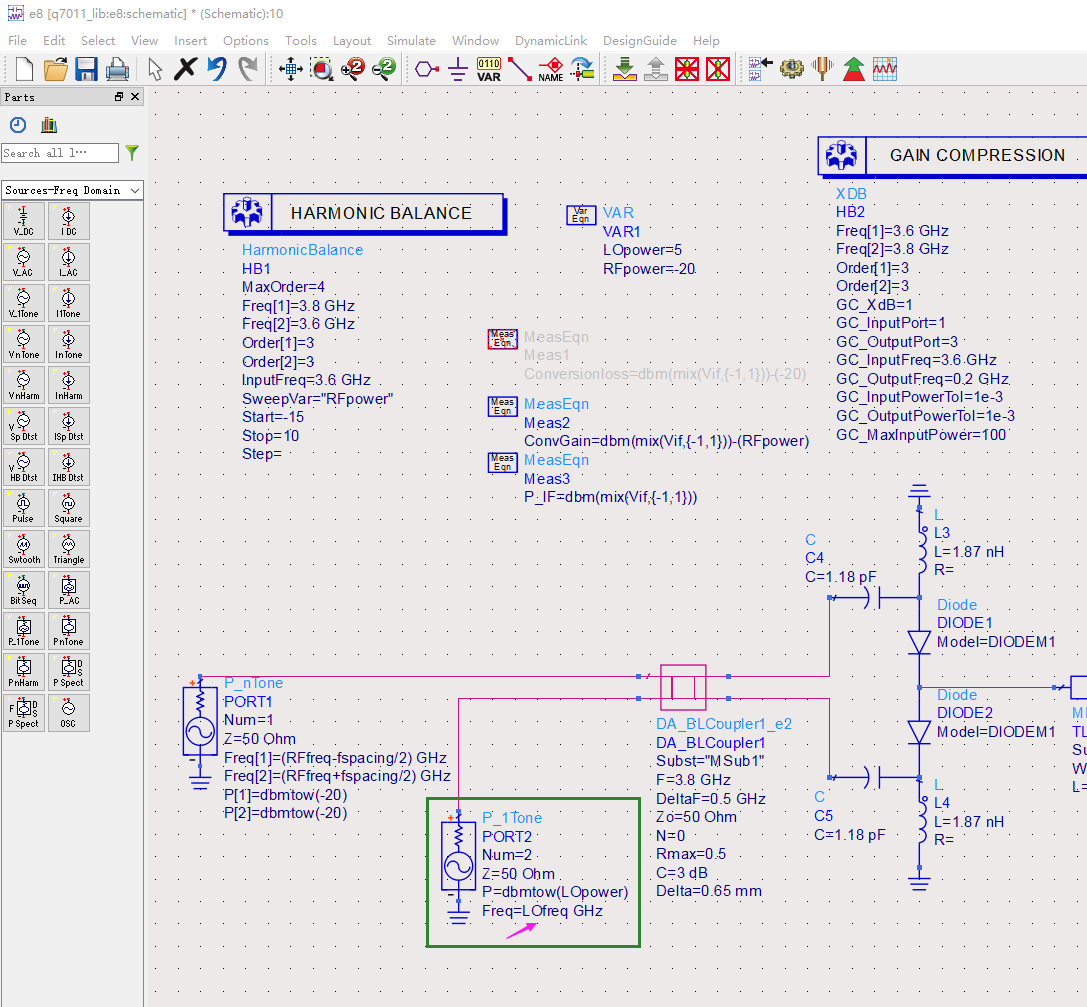
图7.46 端口2的本振功率源
(4)修改变量控件VAR如下。
① LOpower=5
② RFfreq=3.6
③ LOfreq=3.8
④ IFfreq=RFfreq- LO_freq
⑤ fspacing=0.1e-3
Variables and Equations对话框如图7.47(a)所示,修改完成的变量控件VAR如图7.47(b)所示。
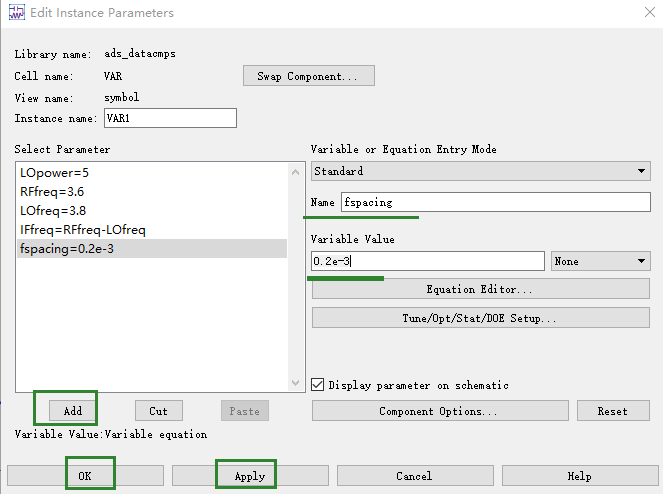
(a)Variables and Equations对话框
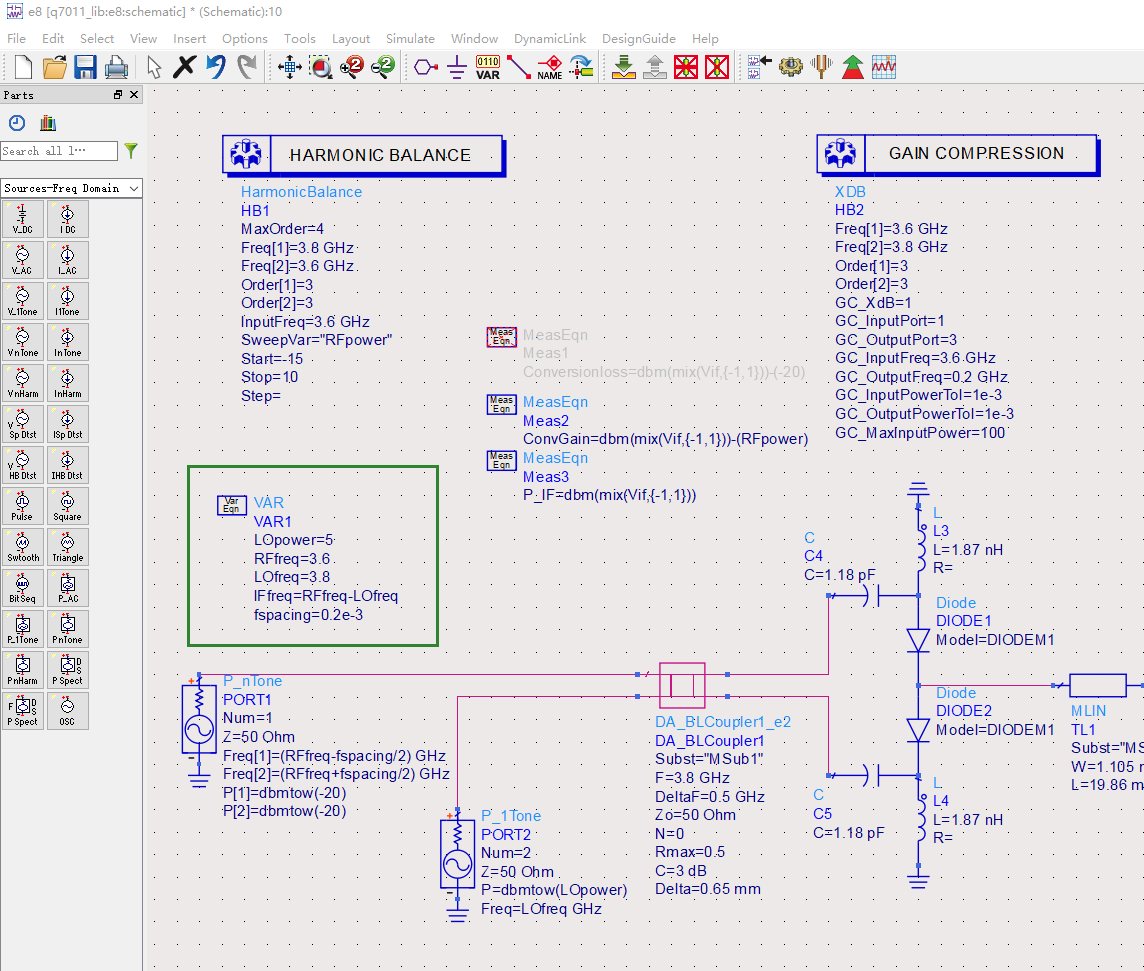
(b)变量控件
图7.47 设置变量控件
(5)修改谐波平衡仿真控制器。双击HB1打开Harmonic Balance对话框,在Harmonic Balance对话框中修改完成的Frequency项,如图7.48所示。
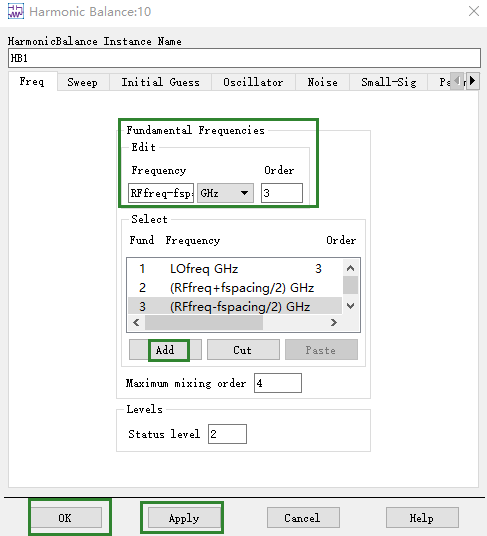
图7.48 设置谐波平衡仿真控制器中的Frequency项
(6)在Harmonic Balance对话框中,设置其中的Sweep项如下。
①去掉扫描变量
②其他设置不变。
图7.49 设置谐波平衡仿真控制器中的Sweep项
(7)设置完成的谐波平衡仿真控制器控件如图7.50所示。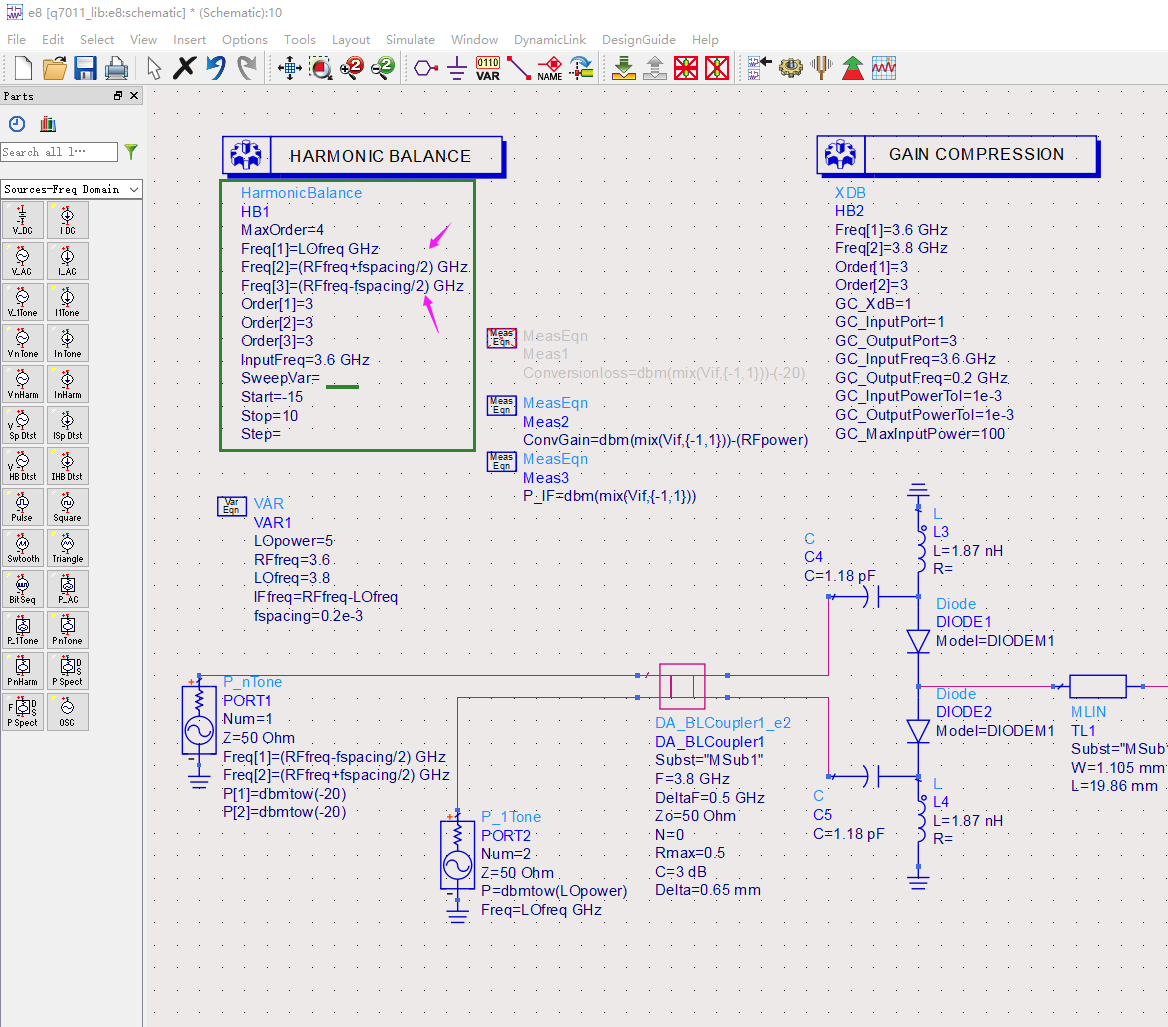
图7.50 谐波平衡仿真控制器控件
① MaxOrder=4,表示混频的阶数为4
② Freq[1]=LOfreq GHz,这是谐波平衡仿真的第1个基准频率
③ Freq[2]=(RFfreq+fspacing/2)GHz,这是谐波平衡仿真的第2个基准频率。
④ Freq[3]=(Rf_freq-fspacing/2)GHz,这是谐波平衡仿真的第3个基准频率。
⑤ Order[1]=3,表示第1个基波频率的谐波阶数为3
⑥ Order[2]=3,表示第2个基波频率的谐波阶数为3
⑦ Order[3]=3,表示第3个基波频率的谐波阶数为3
(8)由于增加了基波频率,需要修改测量方程。对变频损耗(Conversionloss)测量方程1和中频输出功率(P_IF)测量方程3进行修改;单击╳图标,然后单击测量方程2,关闭变频增益(ConvGain)测量方程2 。修改完成的测量方程如图7.51所示。
① Conversionloss=dbm (mix (Vif, {-1,1,0}))-(-20), 这是变频损耗测量方程
② P_IF= dbm(mix(Vif,{-1,1,0})),这是输出中频成分的功率测量方程
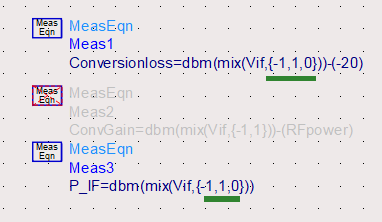
图7.51 测量方程
(9)在谐波平衡仿真元件面板上,选择三阶交调控件IP3out插入原理图中,设置如下
① IP3output=ip3_out (Vif, {-1,1,0}, {-1, 2,-1},50),这是测量输出三阶交调点的方程
② IP3input=IP3output-Conversionloss, 这是测量输入三阶交调点的方程
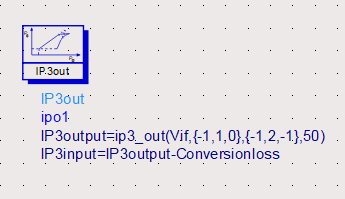
图7.52 三阶交调控件
(10)删除增益压缩仿真控制器XDB。用于三阶交调仿真的原理图如图7.53所示。
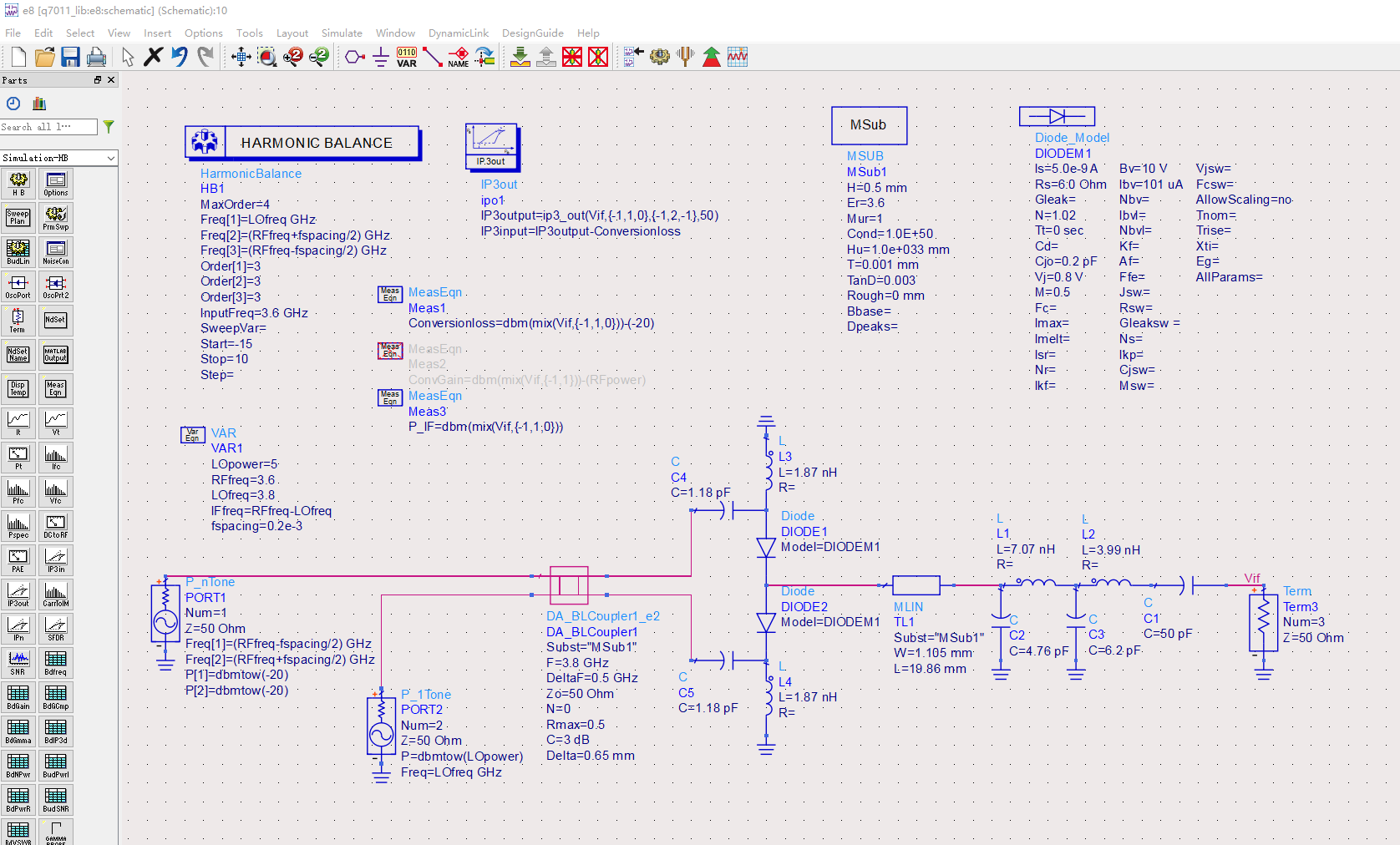
图7.53 用于三阶交调仿真的原理图
(11)在原理图的工具栏中单击仿真按钮,运行仿真。
(12)仿真结束后,在数据显示视窗插入Mix的矩形图,如图7.54所示。
① Mix(1)代表LOfreq的谐波阶数
② Mix(2)代表RFfreq+fspacing/2的谐波阶数
③ Mix(3)代表RF_freq-fspacing/2的谐波阶数
举例1:{-1,1,O}的频率为LOfreq-(RFfreq+fspacing/2)
举例2:{-1,2,1}的频率为LOfreq+(RFfreq-fspacing/2)-2(RFfreq+fspacing/2)频率不能为负。

图7.54 谐波阶数与混频频率
(13)在数据显示视窗用矩形图显示中频输出Vif的仿真结果,如图7.55所示。 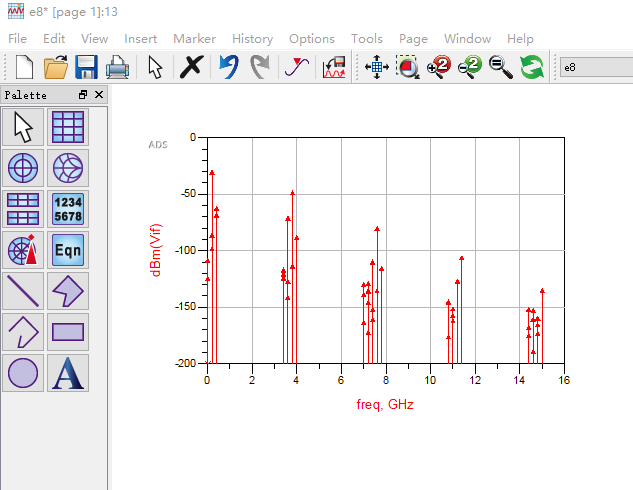
图7.55 中频输出功率
(14)对图7.55更改横轴取值范围,将Plot Options项中的X轴刻度和y轴刻度进行调整,在Plot Traces & Attributes对话框进行设置,如图7.56所示。
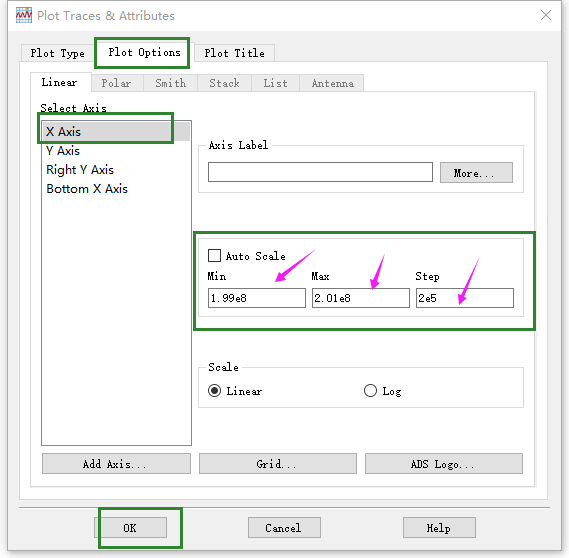
图7.56 Plot Traces & Attributes对话框
(15)更改横轴取值范围后的中频输出Vif仿真结果如图7.57所示,图中给出了中频附近的各频率成分。 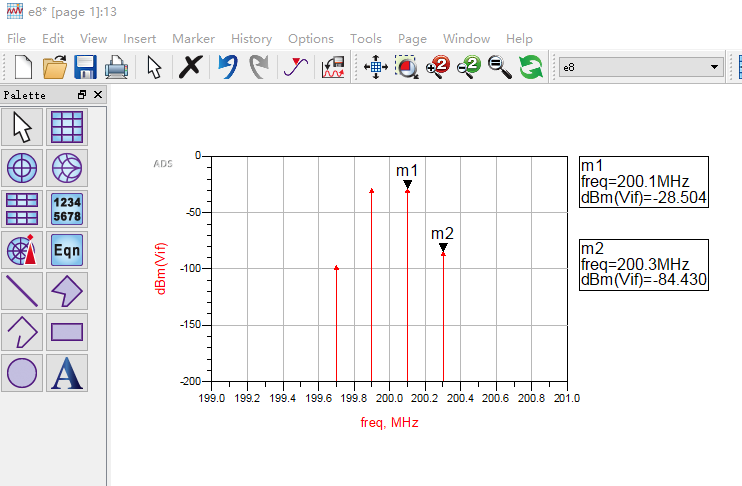
图7.57 更改横轴取值范围后的中频输出功率
(16)在数据显示视窗,选择1234插入原理图中,采用数据列表读出变频损耗Conversionloss、中频输出功率P_IF、三阶交调输入点IP3input和三阶交调输出点IP3output, 如图7.58所示。

图7.58 用数据列表显示结果
(17)下面对本振功率逐行扫描。双击打开谐波平衡仿真控制器HB1,重新设置其中的 Sweep项如下。
①扫描变量设置为本振功率LOpower
②扫描的起始值设为0
③扫描的终上值设为15
④扫描的步长设为1
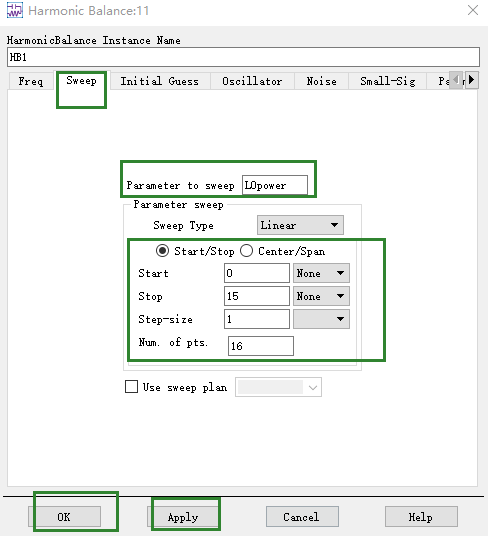
图7.59 设置完成的Sweep项
(18)设置完成的谐波平衡仿真控制器HB1如图7.60所示。
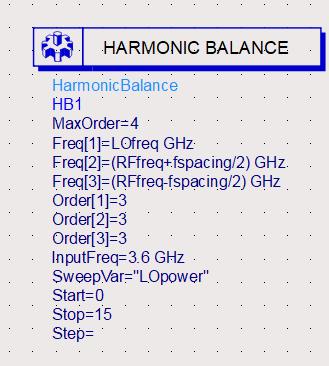
图7.60 谐波平衡仿真控制器HB1
(19)单击原理图工具栏中的仿真按钮,运行仿真。仿真结束后,在数据显示视窗用矩形图显示变频损耗Conversionloss、中频输出功率P_IF、三阶交调输入点IP3input和三阶交调输出点IP3output曲线,如图7.61所示。可以看出,当本振功率为5dBm时与图7.58的数据相同,这时变频损耗最小,中频输出功率最大,三阶交调输入点最大,三阶交调输出点最大。
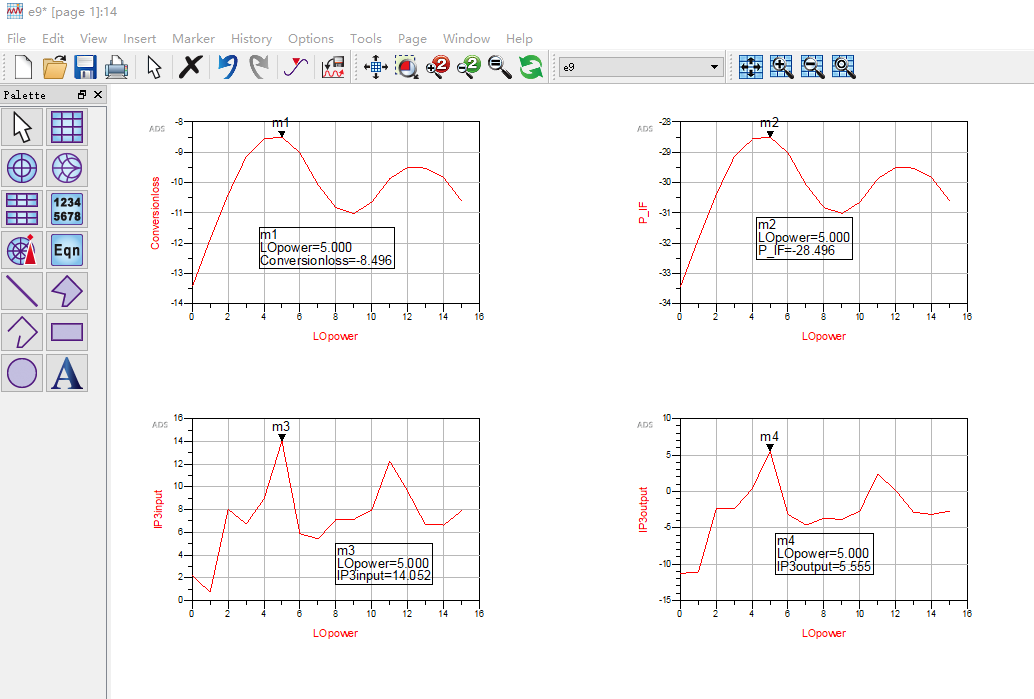
图7.61 对本振功率扫描得到的仿真结果
五.输入驻波比
(1)将原理图e4另存为原理图e9 。
(2)单击原理图中的╳图标,然后单击谐波平衡仿真控制器HB1,关闭谐波平衡仿真控制器。
(3)删除端口1的射频功率源和端口2的本振功率源。选择S参数仿真元件面板,在元件面板上选择负载终端Term,2次插入原理图中,定义负载终端 Term1为射频输入端口,负载终端Term2为本振输入端口。
(4)在S参数仿真元件面板上,选择S参数仿真控件SP插入原理图的画图区,对S参数仿真控件SP设置如下。
①频率扫描类型选为线性Linear
②频率扫描的起始值设为3.4GHz
③频率扫描的终止值设为4.2GHz
④频率扫描的步长设为0.1GHz
(5)在S参数仿真元件面板上,选择驻波比控件VSWR1和VSWR2插入原理图的画图区,VSWR1用来测试1端口的驻波比,VSWR2用来测试2端口的驻波比。
(6)S参数仿真控件SP、驻波比控件VSWR1和VSWR2 如图7.62所示。
图7.62 S参数仿真控件和驻波比控件
图7.63 用于驻波比仿真的原理图
(8)单击原理图工具栏中的仿真按钮,运行仿真。仿真结束后,在数据显示视窗中插入VSWR1和VSWR2的矩形图,如图7.64所示。可以看出,端口1和端口2的驻波系数很小,表明射频端口和本振端口的回波损耗很小,这是单平衡混频器的优点。
图7.64 驻波比曲线